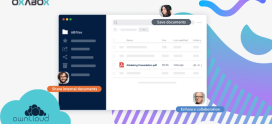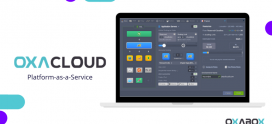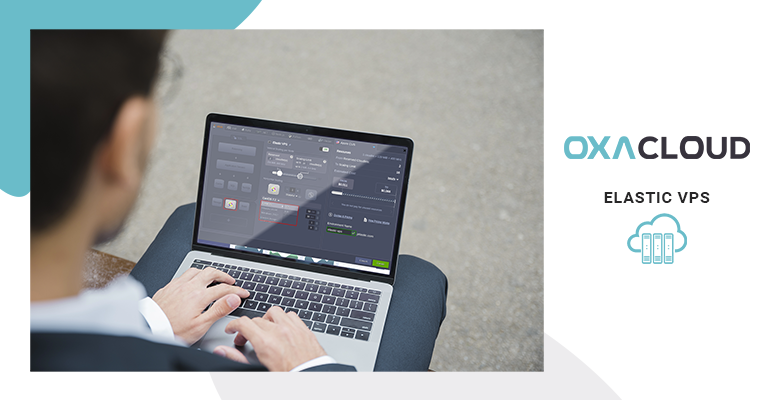
Les étapes de configuration d’Elastic VPS sur OXACLOUD
La solution Elastic VPS (Virtual Private Server) sur Oxacloud vous permet de déployer des instances VPS en quelques clics, à partir d’un tableau de bord facile à utiliser, et d’augmenter ou bien diminuer la capacité en fonction des demandes en temps réel. C’est-à-dire que vous ne payez que pour les ressources que vous utilisez. Cela vous évitera d’acheter une infrastructure informatique coûteuse et d’embaucher de grandes équipes réseau. Voyons ensemble comment configurer Elastic VPS sur oxacloud:
Configuration VPS élastique
Tous les types de serveurs privés virtuels pris en charge par Oxacloud, basés sur CentOS et Ubuntu partagent le même flux d’installation et les principales options de gestion. Donc, pour héberger et configurer votre Elastic VPS dans Oxacloud PaaS, suivez les instructions suivantes pour:
- créer un VPS
- serveur de mise à l’échelle
- gérer l’instance
Installation VPS élastique
Pour configurer votre VPS dans le Oxacloud PaaS, suivez les étapes suivantes.
- Cliquez sur le bouton Nouvel environnement dans le volet supérieur pour accéder à l’assistant de topologie d’environnement.
![]()
2. Ici, cliquez sur la section VPS dans le coin inférieur gauche et choisissez le VPS nécessaire ( CentOS 7.2 dans notre exemple) dans la liste d’options extensible.
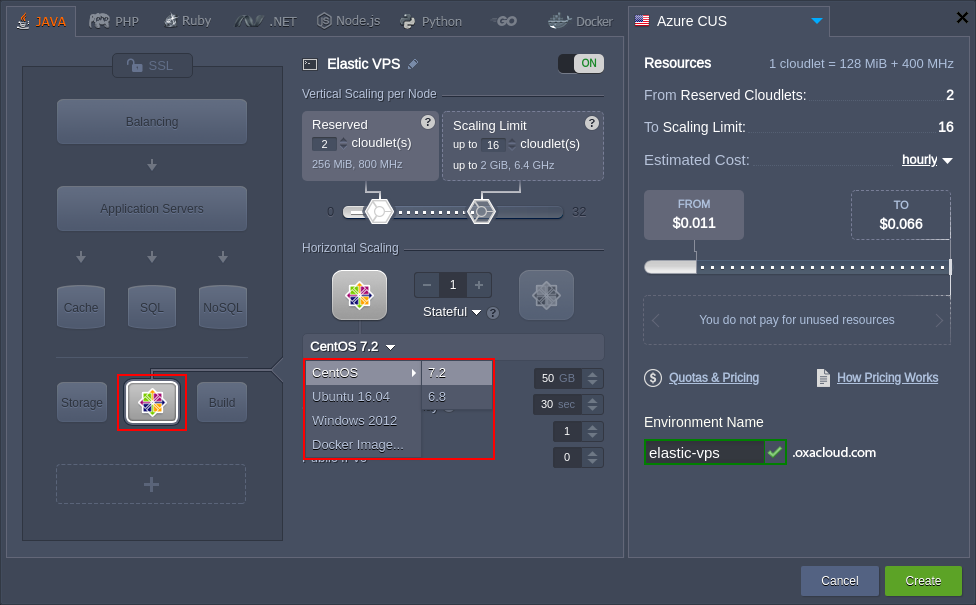
- Spécifiez les limites de cloudlet pour ce nœud,
- mettez-le à l’échelle (si nécessaire),
- sélectionnez la région préférée (si plusieurs d’entre elles sont disponibles),
- saisissez le nom de l’environnement et cliquez sur Créer .
- Dans quelques minutes, votre nouvel environnement avec le serveur virtuel choisi apparaîtra sur le tableau de bord. Vous recevrez également une notification par e-mail avec ses données d’administration (c.-à-d. Identifiants de connexion / mot de passe, adresse IP publique jointe et URL d’accès).
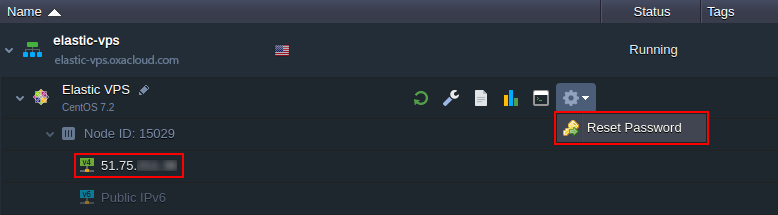
En outre, vous pouvez afficher l’adresse IP publique directement dans le tableau de bord. Si vous avez perdu l’accès à votre serveur VPS ou souhaitez changer les informations d’identification d’administrateur, cliquez sur le bouton Réinitialiser le mot de passe comme indiqué dans l’image ci-dessus.
Mise à l’échelle VPS élastique
La flexibilité de l’hébergement VPS dans Oxacloud PaaS est obtenue grâce à la mise à l’échelle automatique, à la fois verticale et horizontale, qui est facilement ajustée lors de la création et de la configuration de la topologie de l’environnement.
La mise à l’échelle verticale automatique est assurée par la capacité des systèmes à fournir les ressources requises en raison de la charge. Ici, vous pouvez choisir les limites d’évolutivité de votre serveur, ce qui empêche les pannes lors de pics de charge inattendus et optimise les coûts d’hébergement.
Pour mettre à l’échelle votre environnement, vous devez augmenter / diminuer le nombre maximal de ressources disponibles (cloudlets) en ajustant les curseurs cloudlet dans la section Mise à l’ échelle verticale par nœud .
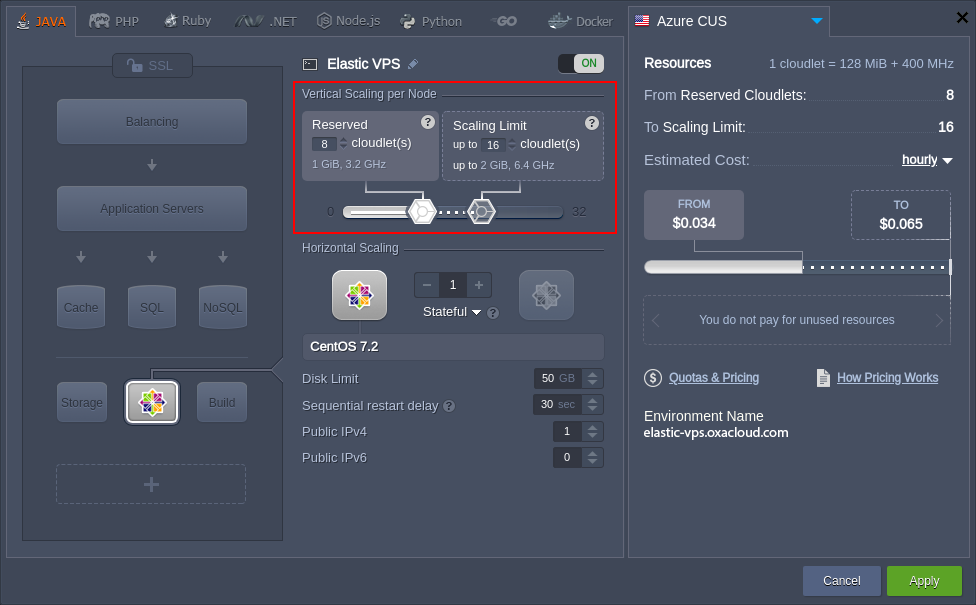
La fonctionnalité de mise à l’échelle horizontale Oxacloud permet d’ajuster facilement le nombre de serveurs dans votre environnement à l’aide des boutons « – » et « + » appropriés . Ici, vous pouvez sélectionner le mode de mise à l’échelle préféré:
- Stateless – crée simultanément tous les nouveaux nœuds à partir du modèle d’image de base
- Stateful – copie séquentiellement le système de fichiers du conteneur maître dans les nouveaux nœuds
Assurez-vous d’appliquer les modifications que vous avez apportées.
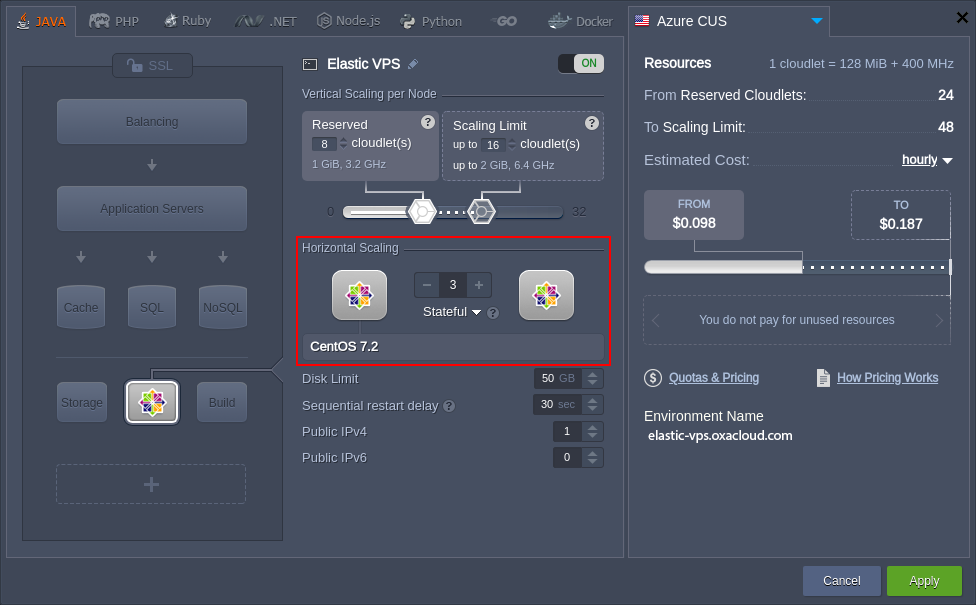
Outils intégrés Elastic VPS
La plupart des configurations de base sur votre instance VPS peuvent être effectuées directement via l’interface utilisateur du tableau de bord avec un ensemble d’outils intégrés, fournis par Oxacloud.
Gestionnaire de fichiers
Le gestionnaire de fichiers de configuration intégré est conçu pour gérer (créer / supprimer, télécharger / télécharger, modifier) les fichiers à l’intérieur de votre conteneur, ainsi que pour configurer les points de montage et gérer les données exportées . L’onglet approprié peut être ouvert en cliquant sur le bouton Config à côté du nœud VPS nécessaire (ou de la couche entière).
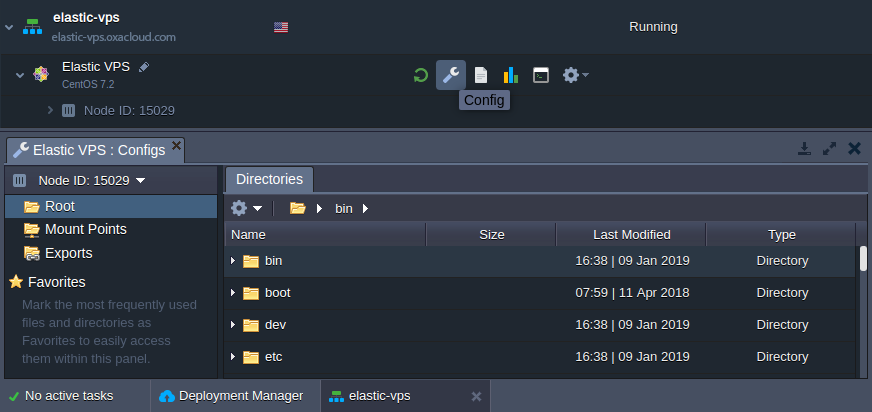
Fichiers journaux
Le suivi des journaux est une option utile pour la gestion efficace de votre VPS. Ici, des données sur tous les aspects du cycle de vie de vos conteneurs sont rassemblées, ce qui peut s’avérer utile lors du dépannage et du débogage de vos applications et services.
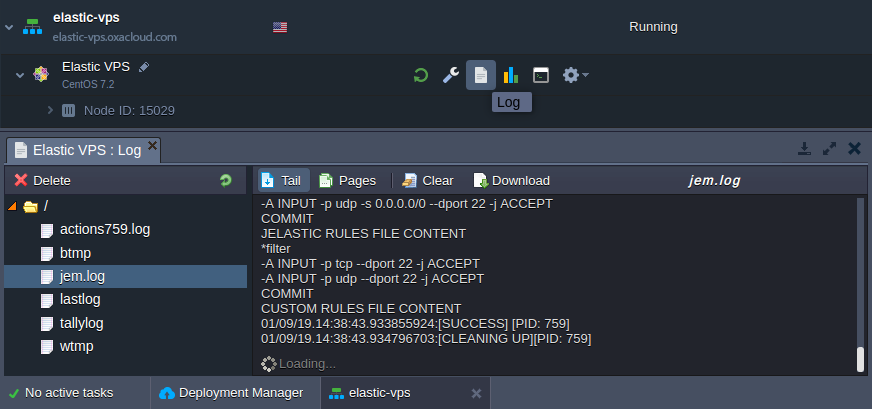
Pour les configurations complexes, vous devez vous connecter au serveur VPS via oxacloud SSH Gate ou établir une connexion SSH directe à l’aide de l’adresse IP publique .Vous pouvez tester gratuitement et sans engagement les fonctionnalités de performance fournies par Elastic VPS. Demandez un essai GRATUIT en vous inscrivant sur www.oxabox.com/trial